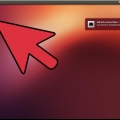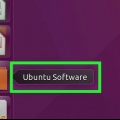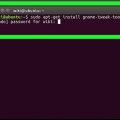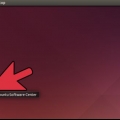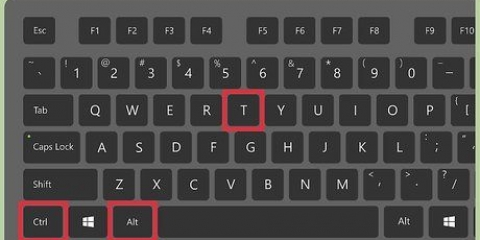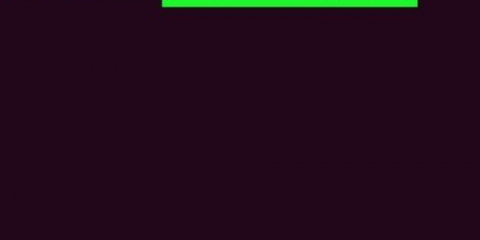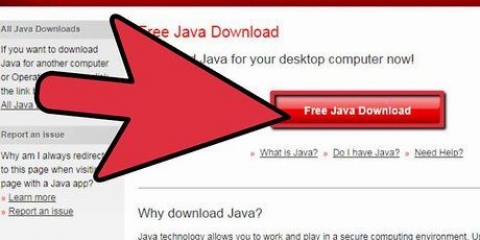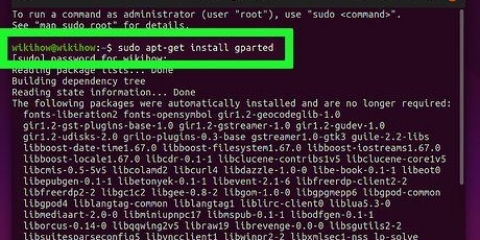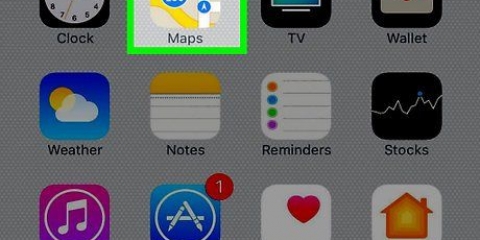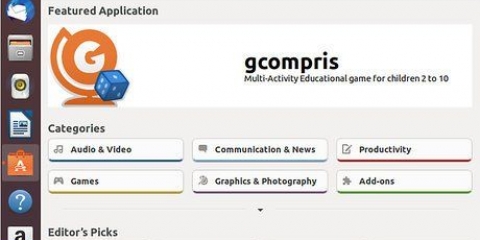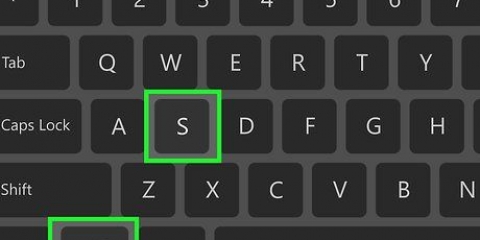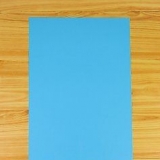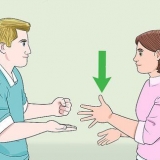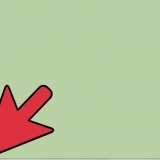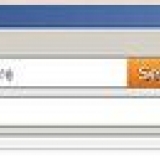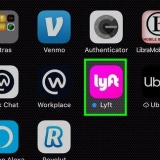Configuración de la ruta java_home en ubuntu
Esta instrucción le enseñará cómo configurar la ruta del entorno JAVA_HOME. Aquí es donde se instala el kit de desarrollo de Java (JDK) en su computadora. Java es uno de los lenguajes de programación más populares. Se utiliza para ejecutar todo, desde interfaces gráficas de usuario de escritorio, aplicaciones móviles, aplicaciones web, hasta aplicaciones comerciales y científicas. Muchas aplicaciones que ejecutan Java o que se desarrollan en JDK necesitan saber dónde se encuentra la ruta del entorno JAVA_HOME.
Pasos

1. Inicie la terminal.Para abrir la terminal en Ubuntu, presione control+alternativa+t o abra el Tablero y haga clic en el ícono que parece una pantalla negra con un mensaje de texto en él.

2. escribe sudo su y presiona↵ Entrar. Esto le da acceso a la raíz.

3. Ingrese la contraseña raíz. Para obtener acceso de root, debe ingresar la contraseña de root.

4. escribe sudo actualizadob y presiona↵ Entrar. Esto actualiza su base de datos.

5. escribe localizar openjdk y presiona↵ Entrar. Este comando se usa para identificar dónde está instalado Java en su máquina Ubuntu.
Si Java no está instalado, escriba sudo apt-get install openjdk-9-jre-headless -y y presiona ↵ Entrar

6. Ver dónde está instalado Java. Puede usar la ubicación de instalación para establecer la ruta Java_Home. Supongamos que la mayoría de los resultados son iguales a "/usr/lib/jvm/java-9-openjdk-amd64", luego usamos esta ruta para establecer la ruta a Java_Home.

7. escribe exportar JAVA_HOME= seguido de la ruta de instalación de Java. En nuestro ejemplo anterior, haríamos exportar JAVA_HOME="/usr/lib/jvm/java-9-openjdk-amd64" mecanografía. Esto establece temporalmente la ruta Java_Home. Sin embargo, si se reinicia el sistema, se perderá nuevamente.

8. imprenta↵ Entrar. El comando ahora se ejecuta.

9. escribeeco "JAVA_HOME=` seguido de la ruta de instalación. Con el ejemplo anterior, escribimos eco "JAVA_HOME=`/usr/lib/jvm/java-9-openjdk-amd64`".

10. Sede >> /etc/entorno al final de la línea y presione↵ Entrar.Con esto estableces permanentemente la ruta Java_Home.
Si no tiene acceso de root, escriba eco "JAVA_HOME=`ruta de instalación de Java`" >> .bashrc y presiona ↵ Enter para establecer la ruta Java_Home.
Artículos sobre el tema. "Configuración de la ruta java_home en ubuntu"
Оцените, пожалуйста статью
Similar
Popular